PPT、EXCEL教学实用技巧
来源:网络收集 点击: 时间:2024-03-03一、PPT常用技巧
1、制作滚动文本
制作方法:视图→工具栏→控制箱,点击“文字框”选项,插入“文字框”控件,然后按住鼠标左键拖拉出一个文本框。接着在“文字框”上右击鼠标,选择快捷菜单中的“属性”命令,进行相关的设置。设置好后右击“文字框”,选择“文字框对象”中的“编辑”命令,这时就可以进行文字的输入。
2/32、在PPT中插入Flash
制作方法:工具→自定义→勾选“控件工具箱”→最后一个“其他工具箱”→在其中找到shockwave flash object,然后在屏幕上画出矩形框→“右键”查看“属性”→把movie属性的值改为你要插入的flash的名,一定要记着加上“.swf这个后缀,这时敲回车确定后,运行播放,flash就会播放了。
3/33、设置背景音乐
制作方法:做PPT时,加的音乐智能在一个页面里播放,如果想把它设置为背景音乐,那么,先弹出自定义动画的对话框,然后选择效果选项,在那里设置停止播放,然后在最后一张幻灯片,设置循环播放。
方法/步骤21/34、两幅图片同时运作
PowerPoint的动画效果比较多,但图片只能一幅一幅地动作。如果你有两幅图片要一左一右或一上一下的向中间同时动作,那可就麻烦了。其实办法还是有的,先安置好两幅图片的位置,选中它们,将之组合起来,成为“一张图片”。接下来将动画将动画效果设置为“左右向中间收缩”。
2/35、快速灵巧改变图片颜色
利用PowerPoint制作演示文稿时,如果对想插入的剪贴画颜色搭配感觉不满意。这是只需右键点击该剪贴画选择“显示”图片“工具栏”选项(如果图片工具栏已经自动显示出来则无需次操作),然后点击“图片”工具栏上的“图片重新着色”按钮,在随后出现的对话框中便可任意改变图片中的颜色。
3/3二、EXCEL常用技巧
颠倒顺序
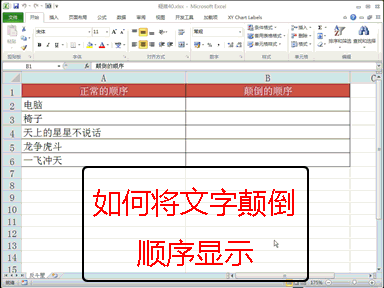 方法/步骤31/3
方法/步骤31/3制作打钩方框
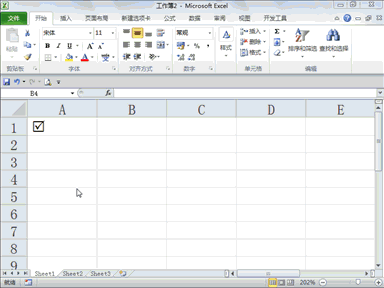 2/3
2/3标注拼音
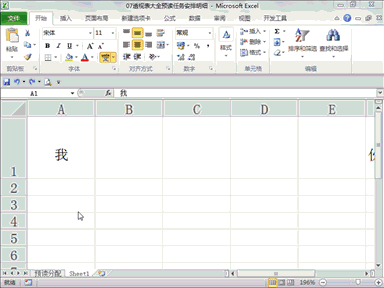 3/3
3/3插入拼音
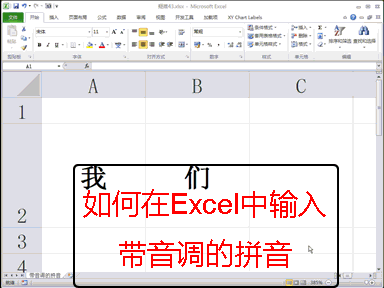 方法/步骤41/3
方法/步骤41/3快速隐藏多余内容
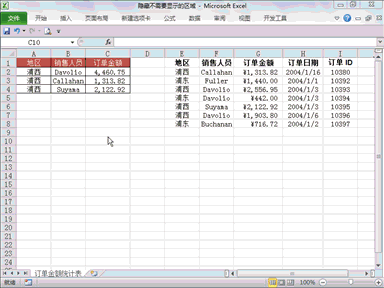 2/3
2/3分段显示手机号码
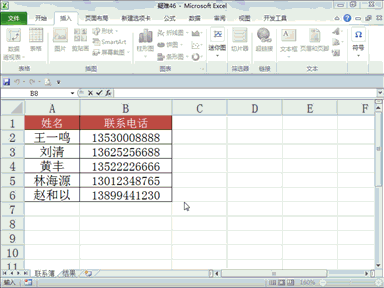 3/3
3/3快速得到右侧效果
 EXCELPPTWORD文档EXCEL实用技巧
EXCELPPTWORD文档EXCEL实用技巧 版权声明:
1、本文系转载,版权归原作者所有,旨在传递信息,不代表看本站的观点和立场。
2、本站仅提供信息发布平台,不承担相关法律责任。
3、若侵犯您的版权或隐私,请联系本站管理员删除。
4、文章链接:http://www.1haoku.cn/art_228414.html
 订阅
订阅